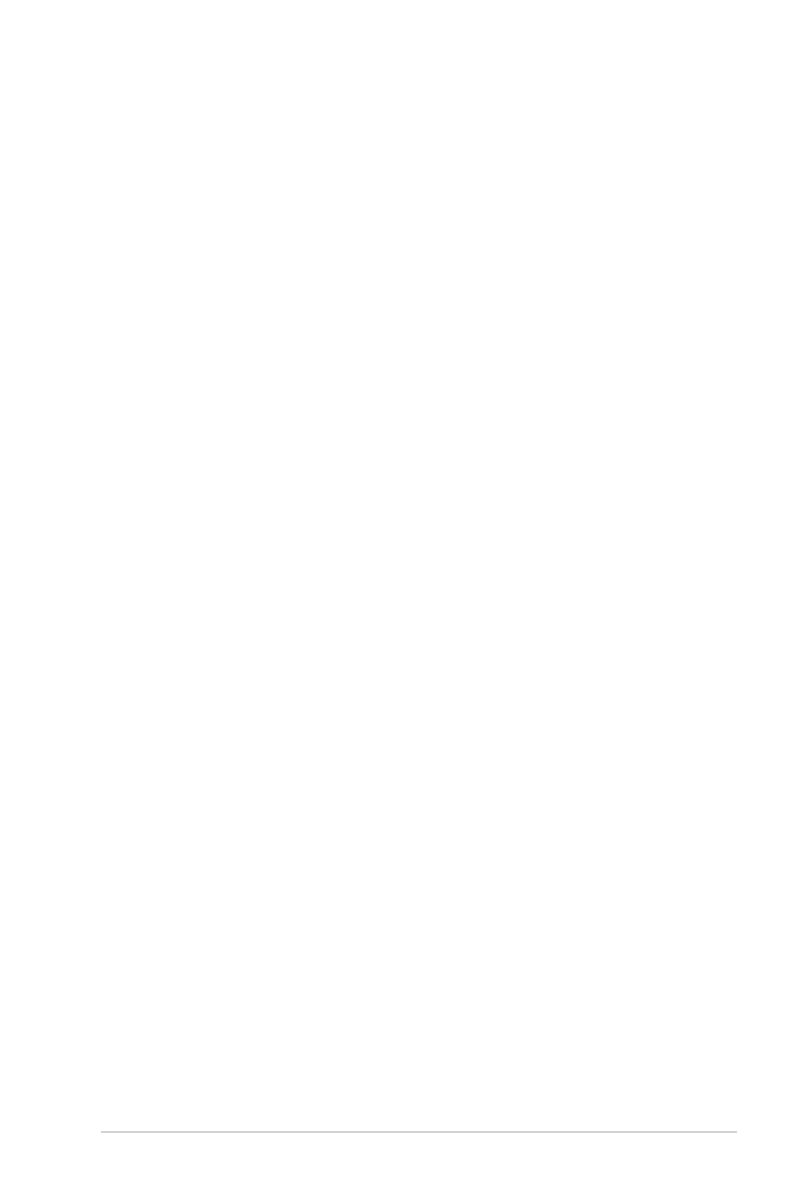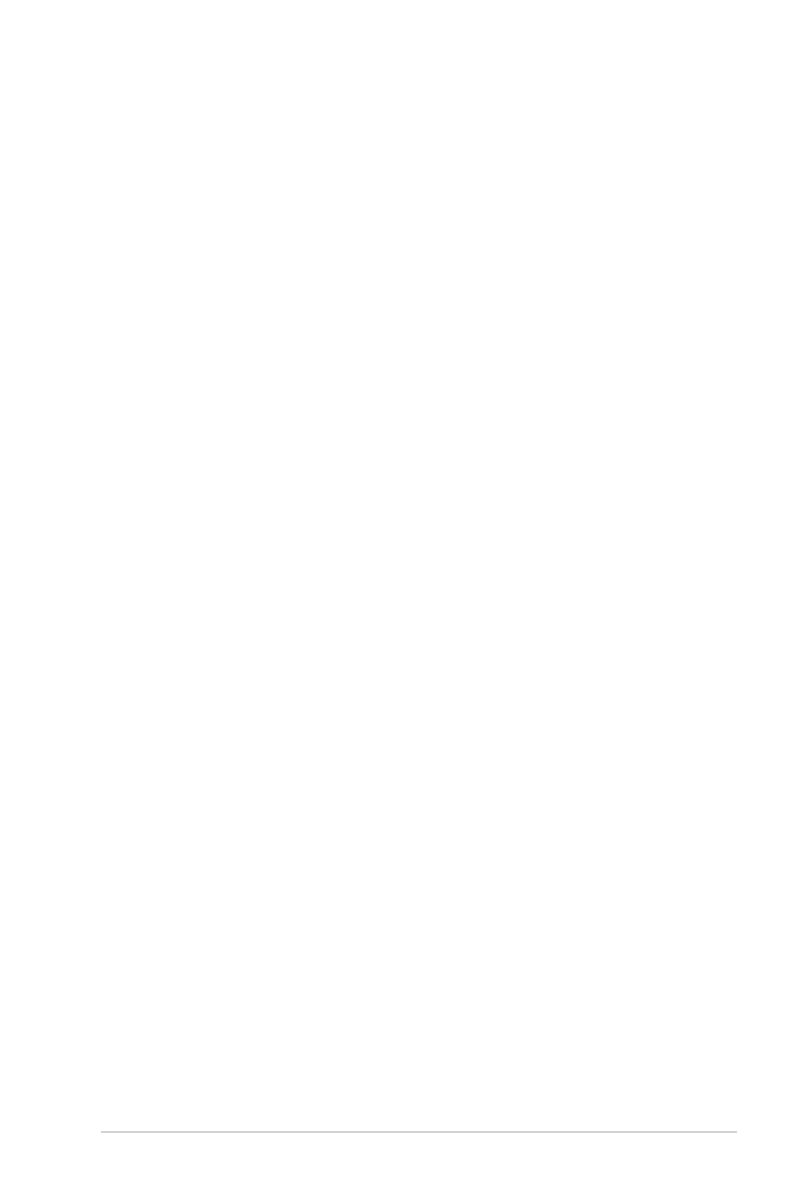
iii
©ASUSTeKCOMPUTERINC.,2014г.Всеправазащищены.
Категорическизапрещаетсявоспроизводить,передавать,переписывать,сохранятьвсистеме
поискаинформацииилипереводитьнакакой-либоязыквлюбойформеилюбымиспособами,за
исключениемслучаеврезервногокопированияпокупателеммонитора,данноеруководствоили
егоотдельныеглавы,включаясодержащуюсявнеминформациюобустройствахипрограммном
обеспечении,безписьменногоразрешениякомпанииASUSTeKCOMPUTERINC.(ASUS).
Гарантийныеобязательстваиправонаобслуживаниеперестаютдействоватьвслучае:(1)ремонта,
модификацииилиизмененияустройствабезписьменногоразрешениякомпанииASUSили(2)
уничтоженияилиотсутствиясерийногономера.
КОМПАНИЯASUSПРЕДОСТАВЛЯЕТДАННОЕРУКОВОДСТВОВФОРМАТЕ«КАКЕСТЬ»БЕЗ
ПРЕДОСТАВЛЕНИЯЛЮБОГОРОДАГАРАНТИЙ,ПРЯМЫХИЛИПОДРАЗУМЕВАЕМЫХ,ВКЛЮЧАЯ
БЕЗОГРАНИЧЕНИЯПОДРАЗУМЕВАЕМЫЕГАРАНТИИИЛИПРИГОДНОСТЬДЛЯКОНКРЕТНОГО
НАЗНАЧЕНИЯ.КОМПАНИЯASUS,ЕЕДИРЕКТОРА,ДОЛЖНОСТНЫЕЛИЦА,СОТРУДНИКИ
ИЛИПРЕДСТАВИТЕЛИНИПРИКАКИХОБСТОЯТЕЛЬСТВАХНЕНЕСУТОТВЕТСТВЕННОСТИ
ЗАЛЮБОГОРОДАПРЯМЫЕИЛИКОСВЕННЫЕ,ПОБОЧНЫЕИЛИПОСЛЕДУЮЩИЕУБЫТКИ
(ВКЛЮЧАЯУБЫТКИВВИДЕУПУЩЕННОЙВЫГОДЫ,УБЫТКИДЛЯБИЗНЕСА,ПОТЕРИДАННЫХ,
ПРИОСТАНОВЛЕНИЯРАБОТЫПРЕДПРИЯТИЯИПР.),
ДАЖЕЕСЛИКОМПАНИЯASUSБЫЛАОСВЕДОМЛЕНАОВОЗМОЖНОСТИВОЗНИКНОВЕНИЯ
ТАКИХУБЫТКОВВРЕЗУЛЬТАТЕКАКОГО-ЛИБОДЕФЕКТАИЛИОШИБКИВДАННОМ
РУКОВОДСТВЕИЛИУСТРОЙСТВЕ.
ТЕХНИЧЕСКИЕХАРАКТЕРИСТИКИИСВЕДЕНИЯ,СОДЕРЖАЩИЕСЯВДАННОМРУКОВОДСТВЕ,
ПРЕДОСТАВЛЯЮТСЯИСКЛЮЧИТЕЛЬНОДЛЯОЗНАКОМЛЕНИЯ,ПОДЛЕЖАТИЗМЕНЕНИЮ
БЕЗУВЕДОМЛЕНИЯИНЕДОЛЖНЫТОЛКОВАТЬСЯКАКОБЯЗАТЕЛЬСТВАКОМПАНИИASUS.
КОМПАНИЯASUSНЕНЕСЕТНИКАКОЙ
ОТВЕТСТВЕННОСТИИЛИОБЯЗАТЕЛЬСТВАЗАЛЮБОГОРОДАОШИБКИИЛИНЕТОЧНОСТИ,
КОТОРЫЕМОГУТПРИСУТСТВОВАТЬВДАННОМРУКОВОДСТВЕ,ВКЛЮЧАЯСОДЕРЖАЩУЮСЯВ
НЕМИНФОРМАЦИЮОБУСТРОЙСТВАХИПРОГРАММНОМОБЕСПЕЧЕНИИ.
Наименованияустройствиназваниякомпаний,упоминающиесявданномруководстве,
могутявлятьсязарегистрированнымиторговымимаркамиилиобъектамиавторскогоправа
соответствующихкомпанийииспользуютсяисключительнодляидентификацииилипояснений,а
такжедлявыгодывладельцев,безнамерениянарушитьихправа.